如何禁止win10系统自动更新 怎么禁止win10自动更新系统
win10系统虽然很不错,但是依旧有很多问题存在,例如win10的自动更新功能,win10系统自动更新后有可能导致不兼容等问题,因此很多人想让禁止win10系统自动更新,那么如何禁止win10系统自动更新呢?小编这就为大家带来怎么样禁止win10自动更新系统的方法。
具体步骤如下:
1、点击左下角的开始图标,弹出开始菜单,点击设置;
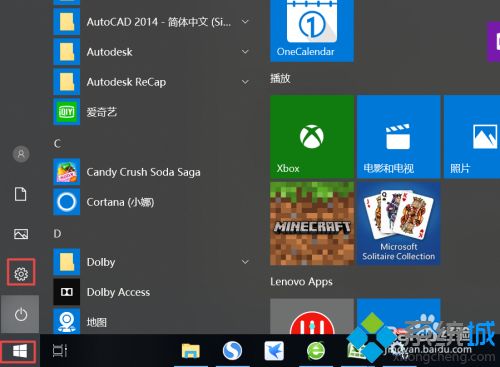
2、打开系统设置,点击更新和安全;
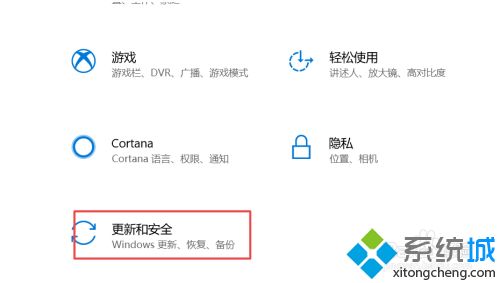
3、点击Windows更新,接着点击高级选项;
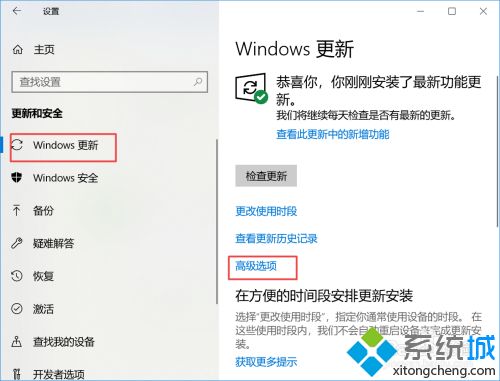
4、在高级选项中,将自动下载更新,即使通过按流量计费的数据连接也是如此,这个图标关闭即可。

好了,以上就是禁止win10系统自动更新的全部内容了,是不是很简单呢?大家都学会了吗?希望本篇教程能够帮助到大家。
我告诉你msdn版权声明:以上内容作者已申请原创保护,未经允许不得转载,侵权必究!授权事宜、对本内容有异议或投诉,敬请联系网站管理员,我们将尽快回复您,谢谢合作!










